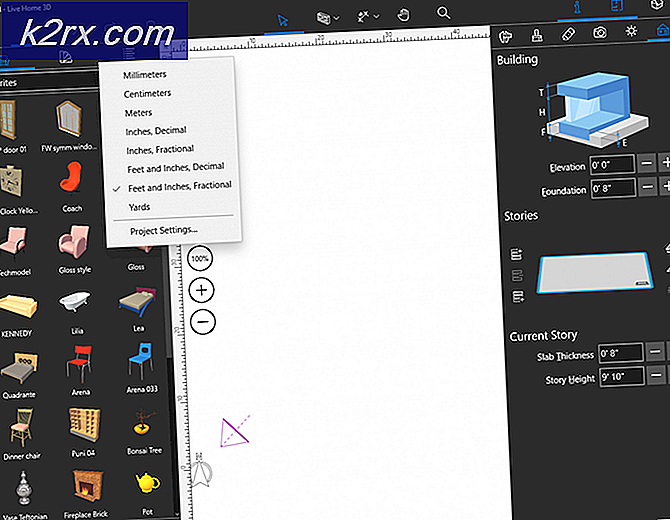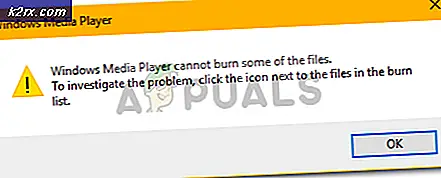Hoe Netflix-fout F7702-1003 te repareren?
Sommige Windows-gebruikers komen de ‘F7702-1003’ foutcode bij het streamen van inhoud vanaf hun pc. In sommige gevallen gaat de foutcode vergezeld van het bericht ‘De plug-in is gecrasht’.
Na onderzoek van dit specifieke probleem, zijn er verschillende mogelijke oorzaken die dit specifieke probleem kunnen veroorzaken. Hier is een lijst met boosdoeners die mogelijk verantwoordelijk zijn voor het verschijnen van deze foutcode:
Methode 1: Update de browser naar de nieuwste versie (indien van toepassing)
Het blijkt dat u deze specifieke foutcode ook kunt verwachten als u inhoud van Netflix probeert te streamen vanuit een ernstig verouderde browserversie die bepaalt dat de streamingdienst de verbinding weigert.
Betrokken gebruikers melden dat dit probleem zich voordoet in zowel Firefox als Google Chrome.
Als u zich in dit scenario bevindt, is het eerste dat u kunt doen een reeks stappen volgen om uw browser-build bij te werken naar de laatste versie voordat u opnieuw probeert inhoud te streamen.
Afhankelijk van de browser die u gebruikt, volgt u subgids A of subgids B om er zeker van te zijn dat u de nieuwste versie van de browser van uw keuze gebruikt.
A. Werk Mozilla Firefox bij
- Begin met het openen van Mozilla Firefox en klik vervolgens op de actieknop in de rechterbovenhoek van het scherm.
- Ga je gang in het actiemenu van je browser en klik op het Helpentab om het contextmenu te openen en klik vervolgens op het Over Firefox binnenkomst.
- Als je eenmaal binnen bent Over Mozilla Firefox menu, klik op het Herstarten knop als er een nieuwe versie beschikbaar is.
- Wacht geduldig tot de operatie voltooid is en klik dan Ja bij de Gebruikersaccountbeheer (UAC)om beheerderstoegang te verlenen.
- Start Mozilla Firefox opnieuw nadat uw browser is bijgewerkt en kijk of het probleem is opgelost.
B. Werk Google Chrome bij
- Begin door Google Chrome te openen en op de actieknop (rechterbovenhoek van het scherm) te klikken.
- Klik in het actie-contextmenu op het Helpen submenu en klik op Over Google Chromeuit de lijst met beschikbare opties.
- Nadat je eindelijk in de Over Google tab, zou uw browser automatisch de nieuwste versie moeten downloaden en installeren, indien beschikbaar.
- Als er een nieuwe versie wordt gevonden, vervangt deze automatisch de huidige (verouderde versie). Nadat de installatie is voltooid, start u uw computer opnieuw op en kijkt u of de ‘F7702-1003’ fout is opgelost.
Als dit probleem nog steeds niet is opgelost, gaat u naar de volgende mogelijke oplossing hieronder.
Methode 2: Firefox DRM opnieuw installeren
Als u Firefox gebruikt, kunt u ook verwachten dat u het ‘F7702-1003’ fout als gevolg van een verouderde of beschadigde DRM-component (Digital Rights Management) die niet langer door Firefox wordt geaccepteerd.
De DRM-component van Firefox werkt anders dan Chrome, en het blijkt dat het veel meer kapot gaat dan de browser van Google.
Als u dit probleem tegenkomt terwijl u probeert Netflix-inhoud vanuit Firefox te streamen, kunt u het probleem mogelijk oplossen door de Firefox CDM (Content Decryption Module)volgens de officiële kanalen.
Als dit scenario van toepassing is, volgt u de onderstaande instructies om de DRM-module die door Netflix wordt gebruikt opnieuw te installeren door Firefox opnieuw te installeren CDM-module:
- Open Firefox en klik op de actieknop in de rechterbovenhoek van het scherm en klik vervolgens op Opties uit de lijst met beschikbare opties.
- Als je eenmaal binnen bent Instellingen menu van Firefox, klik op Algemeen in het menu aan de linkerkant, scroll vervolgens naar beneden door de lijst met verschillende categorieën en schakel het selectievakje uit dat bij hoortSpeel DRM-gecontroleerde inhoud.
- Zodra de doos is gekoppeld aan Speel DRM-inhoud is uitgeschakeld, klik vervolgens op dezelfde actieknop (rechtsboven) op het scherm en klik vervolgens op Add-ons vanuit het contextmenu dat zojuist is verschenen.
- Binnen in de Addons menu van firefox, klik op Plug-ins in het menu aan de linkerkant en wacht vervolgens tot de sectie met het labelPrimetime Content Decoderingsmodulewordt niet meer weergegeven in het menu aan de rechterkant.
- Zodra het Primetime Content Decoderingsmodule stopt met weergeven, start firefox opnieuw en hervat het streamen op Netflix opnieuw en kijk of het probleem nu is verholpen.
Als je nog steeds hetzelfde ziet seeing ‘F7702-1003’ fout, zelfs nadat u de bovenstaande instructies hebt gevolgd, gaat u naar de volgende mogelijke oplossing hieronder.
Methode 3: de Netflix-cookies opschonen
Het blijkt dat een andere reden waarom u deze fout kunt verwachten, een scenario is waarin een soort van beschadigde cachegegevens verhindert dat uw Windows-computer verbinding maakt met de Netflix-server.
Veel getroffen gebruikers hebben gemeld dat ze er eindelijk in zijn geslaagd het ‘F7702-1003’ fout door uw browsercache te wissen en de specifieke Netflix-cookie te verwijderen.
De exacte werking hiervan is echter afhankelijk van de browser die u gebruikt. Maar om het u gemakkelijker te maken, hebben we een reeks instructies samengesteld die u door het proces van het cachegeheugen van de meest populaire Windows-browsers wissen.